Bien sabemos que Microsoft es una gran empresa que dirige el diseño de sus innovaciones a la facilidad de sus usuarios. La herramienta llamada PowerToys no es la excepción, esta herramienta es de mucha utilidad para los usuarios avanzados que desean darle el máximo uso a las funciones del sistema operativo de su computador.
Este solía ser un proyecto que Microsoft tenía olvidado, después de haberlo lanzado hace mucho tiempo con las versiones de Windows XP y Windows 95. Ahora retoman este proyecto, implementándole nuevas funciones a la herramienta y está disponible en Windows 10 y Windows 11. Aquí te hablaremos un poco más sobre esta útil herramienta, todas las funciones a las que les podrás sacar provecho y como instalarla en tu computador.
También | NVIDIA abandona oficialmente Rusia
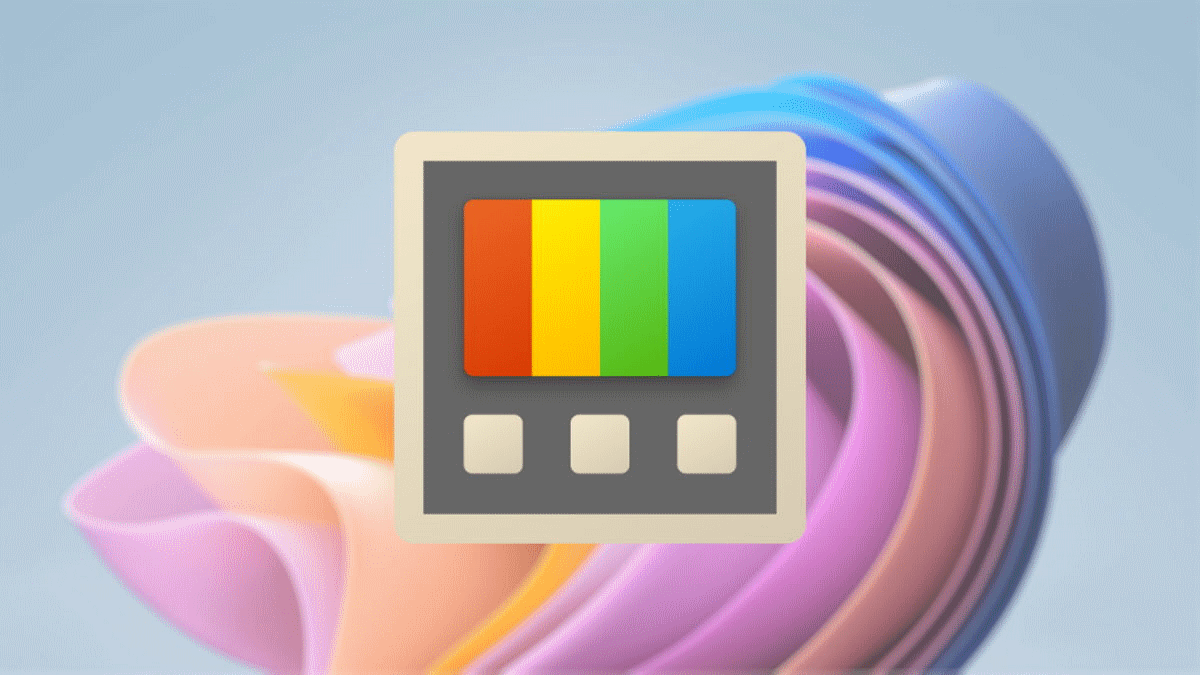
Conoce más de PowerToys
Esta herramienta consta de un grupo de funciones que te permiten a ti, como usuario sacarle el mayor provecho a tu sistema operativo. A pesar de ser una herramienta de Windows, esta herramienta no está pre-instalada en el sistema y por ende, debes descargarla.
Como decíamos antes esta aplicación no es exactamente nueva, es un programa en el que la empresa estaba trabajando y había lanzado para ser utilizado en sus más antiguas versiones de Windows. Sin embargo se dejo de actualizar para las versiones siguientes a Windows 95, la cual fue la última versión en la que se pudo utilizar esta versión.
Ahora Microsoft volvió a lanzar esta aplicación de código abierto, creada a partir de la última versión de PowerToys, esta vez con nuevas funciones, disponible para Windows 10 y Windows 11.
El objetivo principal de esta herramienta es permitir a los usuarios realizar ciertas acciones especiales que no están permitidas por defecto en Windows 10. No es necesario realizar cambios en el registro de Windows. Cualquier cambio tiene la posibilidad de suponer un riesgo de desconfigurar algo y hacer que el sistema operativo falle.
Funciones de PowerToys
- PowerRename: Cambia el nombre de varios archivos a la vez. Se puede cambiar y buscar de una manera sencilla o por una coincidencia de expresiones regulares más avanzada.
- FanzyZones: Administra las ventanas y te permite definir una zona para organizar todas la ventanas.
- Shortcut: Es una guía de comandos para accesos directos desde tu teclado.
- File explorer: Muestra en el explorador de archivos de Windows un nuevo panel que permite previsualizar archivos “md” y “svg”.
- Image reziser: Añade una opción para cambiarle el tamaño a las imágenes.
- Window Walker: Puedes buscar y navegar entre las ventanas que tienes abiertas.
Instala ahora y mejora la productividad de tu equipo
Esta herramienta es compatible con todos los Windows, no necesariamente tienes que tener un Windows actual. Sin embargo para poder hacer uso de las nuevas versiones, con las nuevas funciones si es necesario tener Windows 10 o Windows 11.
Aquí te mostraremos los pasos que debes seguir para descargar e instalar la nueva versión de PowerToys:
- Ve a la página oficial de GitHub, donde encontraras la última versión de PowerToys.
- Una vez descargado el archivo, se abrirá una ventana del proceso de instalación y pulsaras “Next”. Así mismo harás con la siguiente ventada de licencia del producto.
- Luego una tercera ventana te mostrara unas opciones, en las que elegirás donde quieres instalar la aplicación. Puedes hacer que se ejecute al iniciar el sistemas, dejar la dirección por defecto sugerida o bien puedes crear un acceso directo en el escritorio. Pulsas en “Next” al finalizar.
- En una última ventana, te aparecerá un botón que dice “Install”, púlsalo para completar la instalación.
Luego de la instalación:
- La aplicación estará en la barra de tareas de sistema, en el menú de aplicaciones ocultas. Al pulsar el icono se abrirá la aplicación.
- Allí podrás ver todas las funciones de PowerToys, activarlas todas o desactivar algunas y también encontrarás debajo de cada una la descripción de para qué sirve.
- Cabe destacar que todas las funciones permanecerán activas solo si la aplicación está abierta en la barra de tareas. Es decir minimizada.
¿Qué te parece esta herramienta?.








































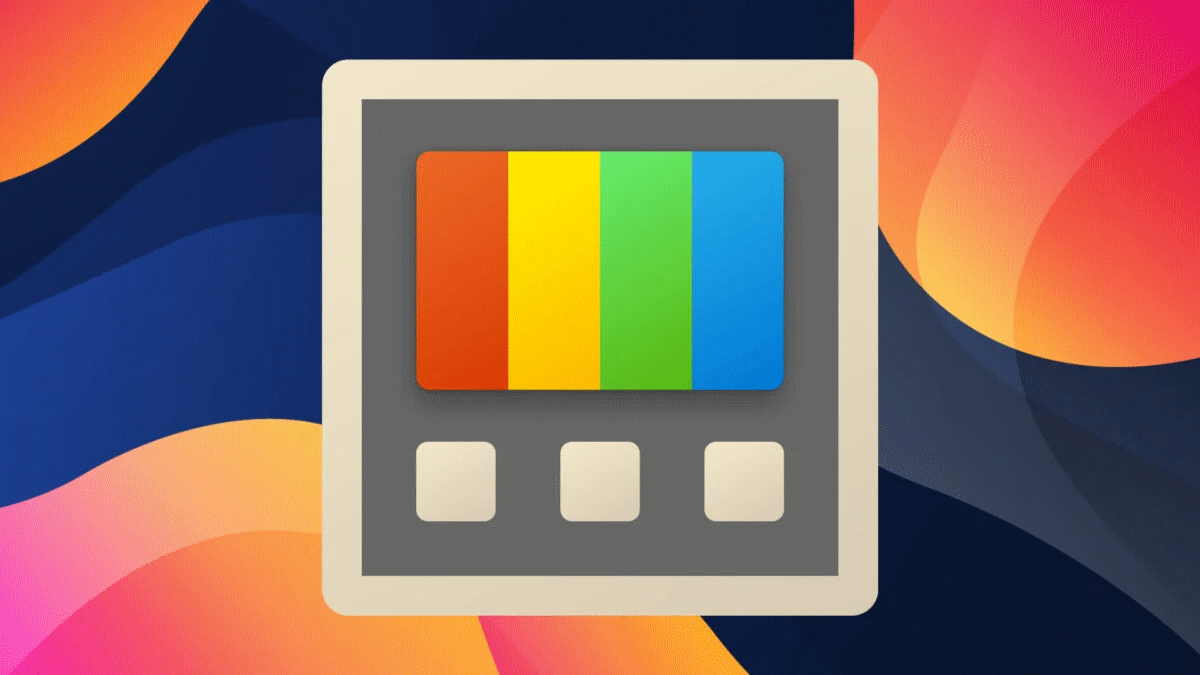
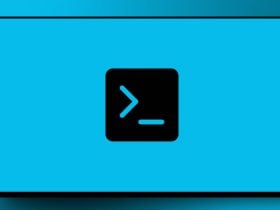
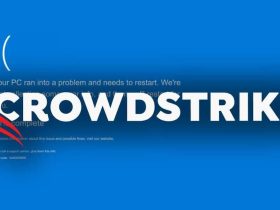
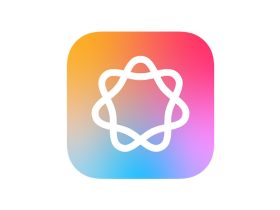


Comentarios!